Ako nainštalovať aplikácie do smartfónu z Google Play cez počítač? Je to jednoduchšie, než sa zdá!
Pozrite sa krok po kroku, ako môžete nainštalovať do vášho Android smartfónu aplikácie z Google Play cez váš počítača.
Určite ste sa niekedy ocitli v situácii, keď ste z počítača narazili na zaujímavú Android aplikáciu a chceli by ste ju nainštalovať na svojom smartfóne. Nie je to však také zložité, ako by sa mohlo zdať. Ukážeme vám, ako na to.
V dnešnej dobe je pripojenie vášho Android zariadenia k počítaču jednoduchšie ako kedykoľvek predtým. Dokonca môžete svoj počítač ovládať na diaľku priamo z vášho telefónu pomocou prehliadača Google Chrome. Ale to nie je všetko, čo môžete robiť.
Možno ste niekedy narazili na Android aplikáciu, ktorú by ste chceli stiahnuť, keď ste prehliadali web z vášho počítača. V minulosti by ste si túto aplikáciu stiahli ako súbor APK na váš počítač a potom ju preniesli na svoje Android zariadenie. Tento postup však nie je odporúčaný, pretože nie všetky APK súbory sú digitálne podpísané spoločnosťou Google, čo znamená, že by mohli obsahovať škodlivý softvér.
To, čo mnohí ľudia nevedia, je to, že existuje jednoduchý spôsob, ako nájsť a inštalovať aplikácie priamo na vaše Android zariadenie len niekoľkými kliknutiami z vášho počítača. Dôležité je poznamenať, že tento spôsob funguje iba s obchodom Google Play, pretože postup pre iné obchody s aplikáciami môže byť iný. Pred začatím sa uistite, že vaše Android zariadenie a počítač sú pripojené k internetu, aby mohli spolu komunikovať. Okrem toho sa uistite, že máte dostatok miesta na zariadení pre aplikáciu, inak inštalácia zlyhá. Na tému, ako na to, upozornil portál slashgear.com.
Potrebujete byť prihlásení na rovnakom účte
Na začiatok musíte byť prihlásení do rovnakého účtu Google na počítači, na ktorom chcete inštalovať aplikáciu, a na zariadení, kde chcete aplikáciu nainštalovať. Overenie účtu, na ktorý ste prihlásení na Android zariadení, je jednoduché. Stačí otvoriť aplikáciu Google Play a kliknúť na vašu profilovú fotografiu v pravom hornom rohu, aby ste videli, ktorý účet je pripojený. Na overenie účtu na počítači postupujte nasledovne:
Neprehliadnite

- Prejdite na stránku Google účtu vo vašom prehliadači.
- Ak vás požiada o prihlásenie, zadajte svoje prihlasovacie údaje.
- Kliknite na bublinu s vašou profilovou fotografiou v pravom hornom rohu obrazovky a zobrazí sa zoznam účtov pripojených, s ktorými ste prihlásení.
- Vyberte si teraz účet, s ktorým ste prihlásení aj na vašom smartfóne.
- V ďalšom kroku navštívte Obchod Play cez váš počítač. Pri aplikácii
Inštalácia aplikácie
Tu je spôsob, ako môžete inštalovať aplikáciu z vášho počítača:
- Prejdite do obchodu Google Play vo vašom webovom prehliadači.
- Nájdite aplikáciu, ktorú chcete nainštalovať.
- Skontrolujte pod názvom aplikácie jej kompatibilitu. Buď bude napísané „Táto aplikácia je k dispozícii pre všetky vaše zariadenia,“ alebo bude zobrazená možnosť inštalácie na vaše Android zariadenie.
- Kliknite na zelené tlačidlo „Inštalovať.“
- Zobrazí sa nové menu, ktoré vás požiada o výber zariadenia, na ktorom chcete aplikáciu nainštalovať. Vyberte to správne a znova kliknite na „Inštalovať.“
- Následne budete požiadaní o zadanie vášho hesla Google na overenie vašej identity.
- Zobrazí sa správa, ktorá vás informuje, že aplikácia sa inštaluje na zariadení. Kliknite na „OK“ v okienku alebo zatvorte kartu.
Ak ste postupovali podľa týchto krokov správne, aplikácia sa teraz inštaluje alebo už je nainštalovaná na vašom Android zariadení. Tento spôsob ponúka pohodlný spôsob, ako spravovať svoje aplikácie, aniž by ste museli priamo používať svoj telefón. Je to skvelý spôsob, ako získate prístup k aplikáciám, ktoré chcete, bez ohľadu na to, kde sa práve nachádzate.
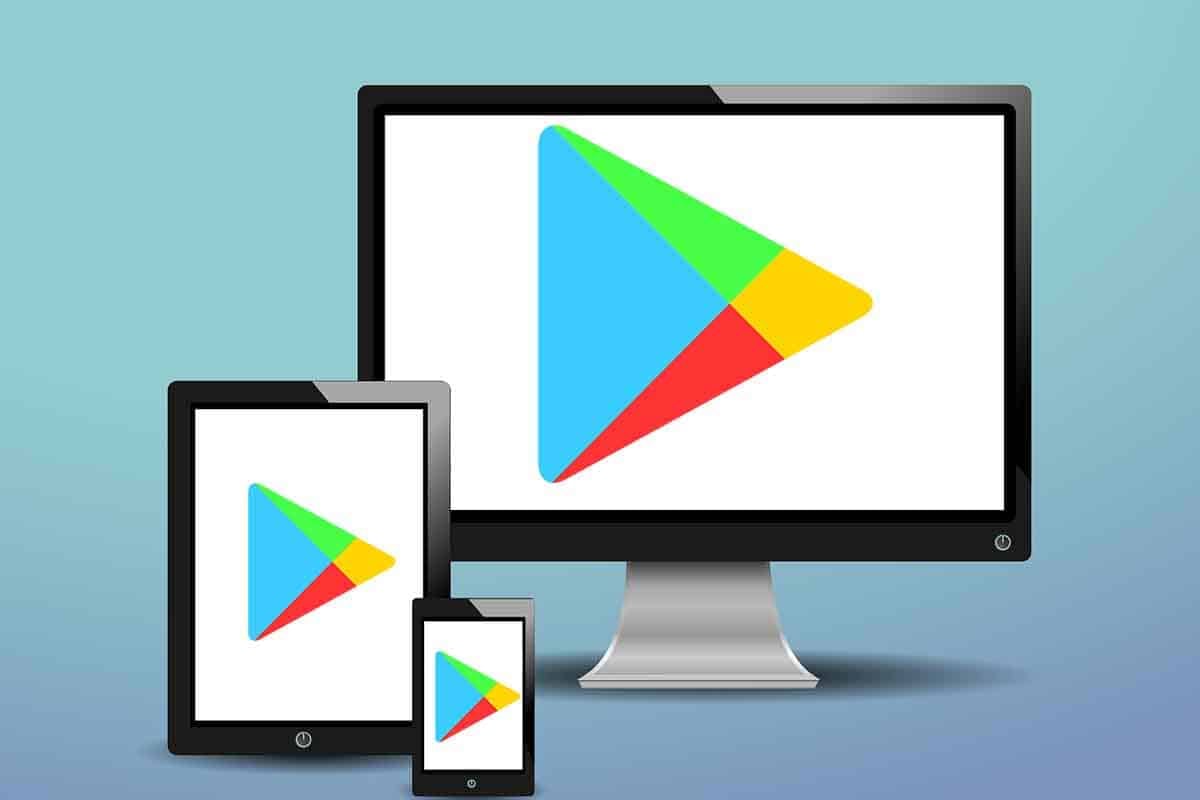

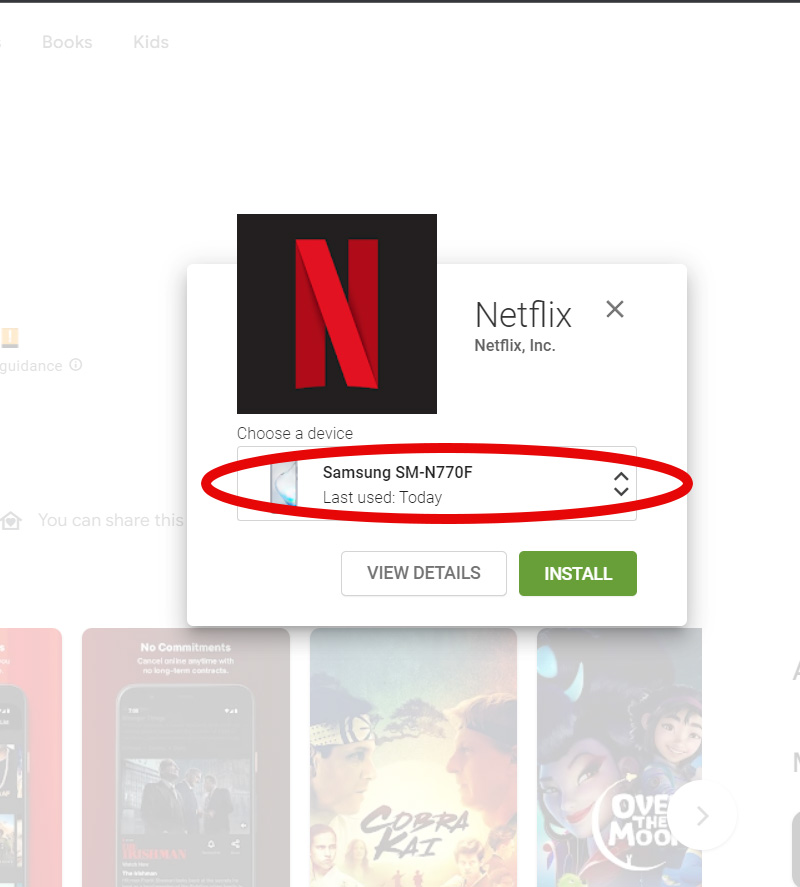






















Komentáre